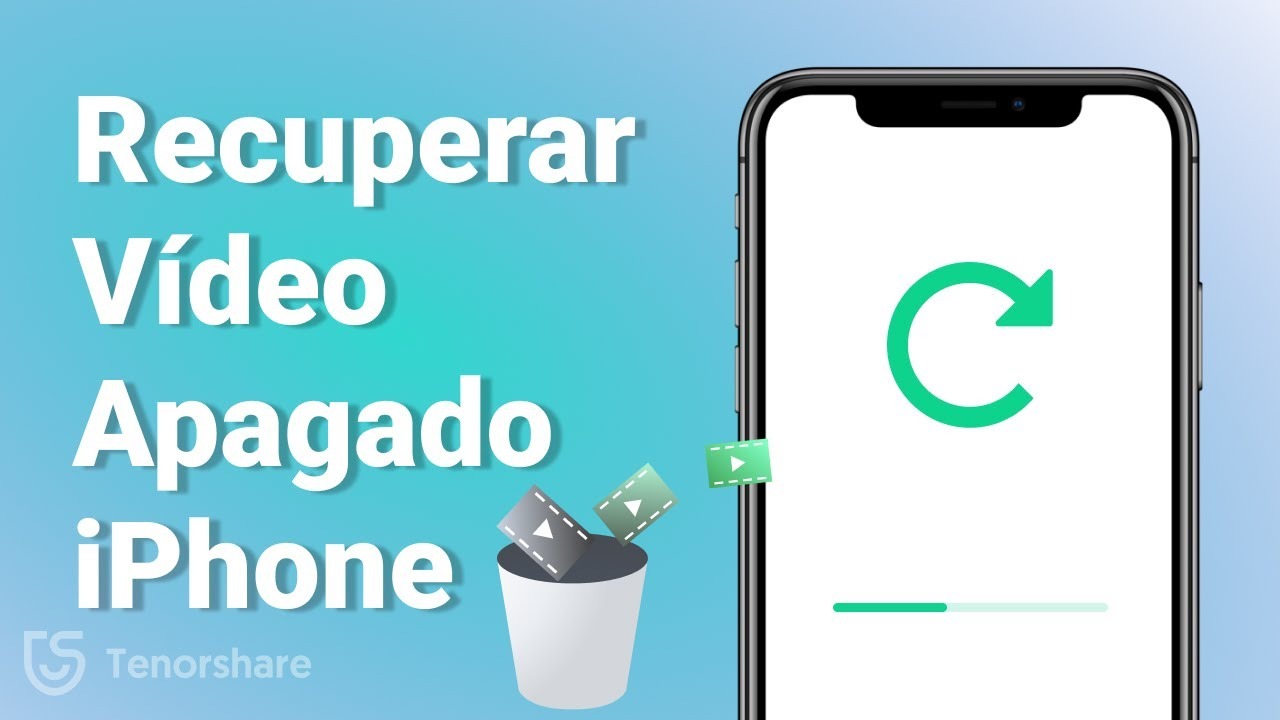
Você já passou pela situação de apagar sem querer uma foto ou um vídeo importante no seu iPhone? Seja por um toque errado, uma falha no sistema ou um problema no armazenamento, perder esses arquivos pode ser muito frustrante e doloroso. Afinal, eles são registros de momentos especiais da sua vida, que você queria guardar para sempre.
Mas não se desespere! Há maneiras de recuperar suas fotos e vídeos apagados no iPhone, e neste artigo vamos te mostrar 7 dicas para isso. Algumas delas são simples e rápidas, outras exigem mais tempo e paciência, mas todas podem te ajudar a resgatar seus arquivos perdidos. Vamos lá?
Introdução
Antes de começar, é importante entender como o iPhone lida com as fotos e vídeos que você apaga. Quando você exclui um arquivo, ele não é removido imediatamente do seu dispositivo. Em vez disso, ele é enviado para uma pasta chamada “Apagados”, que fica dentro do aplicativo “Fotos”. Lá, ele fica por 30 dias, até ser deletado definitivamente.
Isso significa que, se você apagou uma foto ou um vídeo há menos de 30 dias, você tem uma chance muito grande de recuperá-lo facilmente, sem precisar de nenhum programa ou ferramenta externa. Basta acessar a pasta “Apagados” e restaurar o arquivo para o seu lugar original.
Mas e se você apagou um arquivo há mais de 30 dias, ou se você esvaziou a pasta “Apagados” antes disso? Nesse caso, as coisas ficam um pouco mais complicadas, mas não impossíveis. Ainda há formas de recuperar seus arquivos, mas você vai precisar de alguns recursos extras, como um computador, um cabo USB, um software de recuperação de dados ou um backup do iCloud ou do iTunes.
Nas próximas seções, vamos explicar cada uma dessas dicas em detalhes, para que você possa escolher a melhor para o seu caso. Mas antes, uma recomendação: se você quer recuperar uma foto ou um vídeo apagado, faça isso o quanto antes. Quanto mais tempo você demorar, menor será a chance de sucesso, pois o espaço ocupado pelo arquivo pode ser sobrescrito por outros dados.
Dica 1: Verifique a pasta “Apagados”
Como dissemos, essa é a forma mais simples e rápida de recuperar uma foto ou um vídeo apagado no iPhone. Se você excluiu um arquivo há menos de 30 dias, ele provavelmente ainda está na pasta “Apagados”, esperando para ser restaurado. Para verificar isso, siga os passos abaixo:
- Abra o aplicativo “Fotos” no seu iPhone.
- Toque na aba “Álbuns” na parte inferior da tela.
- Role a tela até encontrar a pasta “Apagados” e toque nela.
- Procure pela foto ou pelo vídeo que você quer recuperar. Se você não encontrar, tente usar a barra de pesquisa ou ordenar os arquivos por data.
- Quando encontrar o arquivo, toque nele para abri-lo.
- Toque em “Recuperar” no canto inferior direito da tela.
- Confirme a ação tocando em “Recuperar Foto” ou “Recuperar Vídeo”.
Pronto! O arquivo será devolvido para o seu álbum original, e você poderá vê-lo novamente no aplicativo “Fotos”. Mas lembre-se: essa dica só funciona se o arquivo foi apagado há menos de 30 dias, e se você não esvaziou a pasta “Apagados” depois disso. Caso contrário, você vai precisar de outras soluções, que vamos mostrar a seguir.
Dica 2: Use um software de recuperação de dados
Se você não encontrou o arquivo que queria na pasta “Apagados”, ou se ele foi excluído há mais de 30 dias, você pode tentar usar um software de recuperação de dados. Esse tipo de programa é capaz de vasculhar o seu iPhone em busca de arquivos que foram apagados, mas que ainda não foram sobrescritos por outros dados. Assim, ele pode recuperar fotos e vídeos que não estão mais visíveis no aplicativo “Fotos”.
Existem vários softwares de recuperação de dados disponíveis no mercado, tanto gratuitos quanto pagos, e cada um tem suas vantagens e desvantagens. Alguns exemplos são o Dr.Fone, o EaseUS MobiSaver, o PhoneRescue, o iMyFone D-Back, o Stellar Data Recovery, entre outros. Você pode pesquisar e escolher o que mais te agrada, mas leia as avaliações e os comentários dos usuários antes de baixar qualquer programa.
Para usar um software de recuperação de dados, você vai precisar de um computador (Windows ou Mac) e de um cabo USB para conectar o seu iPhone. O processo pode variar um pouco de acordo com o programa que você escolher, mas em geral, ele segue os seguintes passos:
- Baixe e instale o software de recuperação de dados no seu computador.
- Abra o programa e conecte o seu iPhone ao computador com o cabo USB.
- Selecione o modo de recuperação de dados do dispositivo, e escolha o tipo de arquivo que você quer recuperar (fotos ou vídeos).
- Clique em “Iniciar” ou “Analisar” para que o programa escaneie o seu iPhone em busca dos arquivos apagados.
- Aguarde alguns minutos até que o programa termine a análise. O tempo pode variar de acordo com a quantidade e o tamanho dos arquivos.
- Quando a análise terminar, o programa vai mostrar uma lista dos arquivos que ele encontrou. Você pode visualizar os arquivos antes de recuperá-los, para ter certeza de que são os que você quer.
- Selecione os arquivos que você quer recuperar, e clique em “Recuperar” ou “Restaurar” para salvá-los no seu computador ou no seu iPhone.
Feito isso, você poderá ver as suas fotos e vídeos novamente, e transferi-los para o seu iPhone se quiser. Mas atenção: essa dica não garante que você vai recuperar todos os arquivos que você apagou, pois alguns deles podem ter sido sobrescritos por outros dados. Além disso, alguns softwares de recuperação de dados podem ser caros, ou ter limitações na versão gratuita. Por isso, avalie bem se vale a pena usar essa solução.
Dica 3: Restaure um backup do iCloud
Se você não teve sucesso com as dicas anteriores, ou se você não quer usar um software de recuperação de dados, você pode tentar restaurar um backup do iCloud. O iCloud é o serviço de armazenamento em nuvem da Apple, que permite que você faça cópias de segurança dos seus dados e dos seus arquivos, e os acesse de qualquer dispositivo. Se você ativou o backup do iCloud no seu iPhone, ele pode ter salvo as suas fotos e vídeos antes de você apagá-los.
Para restaurar um backup do iCloud, você vai precisar de uma conexão Wi-Fi e de um pouco de paciência, pois o processo pode demorar um pouco. Além disso, você vai precisar apagar todos os dados e as configurações do seu iPhone, e configurá-lo como um novo dispositivo. Isso significa que você vai perder tudo o que você fez no seu iPhone depois da data do backup, incluindo novas fotos, vídeos, contatos, mensagens, aplicativos, etc. Portanto, pense bem se você quer fazer isso, e faça um backup atual antes de começar.
Para restaurar um backup do iCloud, siga os passos abaixo:
- Acesse as configurações do seu iPhone, e toque no seu nome.
- Toque em “iCloud”, e depois em “Gerenciar Armazenamento”.
- Toque em “Backups”, e veja se há algum backup do seu iPhone que contenha as fotos e os vídeos que você quer recuperar.
- Se você encontrou um backup que tenha as suas fotos e vídeos, anote a data e o horário dele, e volte para a tela inicial das configurações.
- Toque em “Geral”, e depois em “Redefinir”.
- Toque em “Apagar Todo o Conteúdo e Ajustes”, e confirme a ação.
- Aguarde o seu iPhone ser apagado e reiniciado. Isso pode levar alguns minutos.
- Quando o seu iPhone ligar novamente, siga as instruções na tela para configurá-lo como um novo dispositivo, até chegar na tela “Apps e Dados”.
- Nessa tela, escolha a opção “Restaurar do Backup do iCloud”.
- Faça o login com o seu ID Apple e senha, e escolha o backup que você anotou anteriormente.
- Aguarde o seu iPhone restaurar o backup. Isso pode levar um tempo, dependendo do tamanho do backup e da velocidade da sua conexão Wi-Fi.
- Quando o processo terminar, o seu iPhone vai reiniciar novamente, e você poderá ver as suas fotos e vídeos no aplicativo “Fotos”.
Essa dica pode funcionar se você tiver um backup do iCloud que contenha as suas fotos e vídeos, e se você não se importar de perder os dados e as configurações atuais do seu iPhone. Mas se você não tiver um backup do iCloud, ou se você quiser manter os seus dados e as configurações atuais, você pode tentar a próxima dica.
Dica 4: Restaure um backup do iTunes
Se você não tem um backup do iCloud, ou se você prefere não usar esse método, você pode tentar restaurar um backup do iTunes. O iTunes é o programa da Apple que permite que você gerencie o seu iPhone pelo seu computador (Windows ou Mac). Com ele, você pode fazer cópias de segurança dos seus dados e dos seus arquivos, e restaurá-los quando quiser. Se você fez um backup do seu iPhone pelo iTunes antes de apagar as suas fotos e vídeos, você pode usá-lo para recuperá-los.
Para restaurar um backup do iTunes, você vai precisar de um computador (Windows ou Mac) com o iTunes instalado e atualizado, e de um cabo USB para conectar o seu iPhone. Assim como na dica anterior, você vai precisar apagar todos os dados e as configurações do seu iPhone, e configurá-lo como um novo dispositivo. Isso significa que você vai perder tudo o que você fez no seu iPhone depois da data do backup, incluindo novas fotos, vídeos, contatos, mensagens, aplicativos, etc. Portanto, pense bem se você quer fazer isso, e faça um backup atual antes de começar.
Para restaurar um backup do iTunes, siga os passos abaixo:
- Abra o iTunes no seu computador, e conecte o seu iPhone ao computador com o cabo USB.
- Clique no ícone do seu iPhone no canto superior esquerdo da tela do iTunes.
- Clique em “Resumo” na barra lateral esquerda, e veja se há algum backup do seu iPhone que contenha as fotos e os vídeos que você quer recuperar.
- Se você encontrou um backup que tenha as suas fotos e vídeos, anote a data e o horário dele, e clique em “Restaurar Backup”.
- Escolha o backup que você anotou anteriormente, e clique em “Restaurar”.
- Aguarde o seu iPhone restaurar o backup. Isso pode levar um tempo, dependendo do tamanho do backup e da velocidade da sua conexão USB.
- Quando o processo terminar, o seu iPhone vai reiniciar novamente, e você poderá ver as suas fotos e vídeos no aplicativo “Fotos”.
Essa dica pode funcionar se você tiver um backup do iTunes que contenha as suas fotos e vídeos, e se você não se importar de perder os dados e as configurações atuais do seu iPhone. Mas se você não tiver um backup do iTunes, ou se você quiser manter os seus dados e as configurações atuais, você pode tentar a próxima dica.
Dica 5: Use um software de extração de backup
Se você não quer apagar os dados e as configurações atuais do seu iPhone, mas ainda quer recuperar as suas fotos e vídeos de um backup antigo, você pode usar um software de extração de backup. Esse tipo de programa é capaz de acessar os backups do iCloud ou do iTunes, e extrair apenas os arquivos que você quer, sem precisar restaurar todo o backup. Assim, você pode recuperar as suas fotos e vídeos sem perder nada do que você tem no seu iPhone.
Existem vários softwares de extração de backup disponíveis no mercado, tanto gratuitos quanto pagos, e cada um tem suas vantagens e desvantagens. Alguns exemplos são o Dr.Fone, o EaseUS MobiSaver, o PhoneRescue, o iMyFone D-Back, o Stellar Data Recovery, entre outros. Você pode pesquisar e escolher o que mais te agrada, mas leia as avaliações e os comentários dos usuários antes de baixar qualquer programa.
Para usar um software de extração de backup, você vai precisar de um computador (Windows ou Mac), de um cabo USB para conectar o seu iPhone (se você for usar um backup do iTunes), e dos seus dados de acesso ao iCloud (se você for usar um backup do iCloud). O processo pode variar um pouco de acordo com o programa que você escolher, mas em geral, ele segue os seguintes passos:
- Baixe e instale o software de extração de backup no seu computador.
- Abra o programa e conecte o seu iPhone ao computador com o cabo USB (se você for usar um backup do iTunes).
- Selecione o modo de extração de backup do iCloud ou do iTunes, e escolha o tipo de arquivo que você quer recuperar (fotos ou vídeos).
- Faça o login com o seu ID Apple e senha (se você for usar um backup do iCloud), e escolha o backup que contenha as fotos e os vídeos que você quer recuperar.
- Clique em “Iniciar” ou “Analisar” para que o programa escaneie o backup em busca dos arquivos que você quer.
- Aguarde alguns minutos até que o programa termine a análise. O tempo pode variar de acordo com a quantidade e o tamanho dos arquivos.
- Quando a análise terminar, o programa vai mostrar uma lista dos arquivos que ele encontrou. Você pode visualizar os arquivos antes de recuperá-los, para ter certeza de que são os que você quer.
- Selecione os arquivos que você quer recuperar, e clique em “Recuperar” ou “Restaurar” para salvá-los no seu computador ou no seu iPhone.
Feito isso, você poderá ver as suas fotos e vídeos novamente, e transferi-los para o seu iPhone se quiser. Mas atenção: essa dica só funciona se você tiver um backup do iCloud ou do iTunes que contenha as suas fotos e vídeos. Além disso, alguns softwares de extração de backup podem ser caros, ou ter limitações na versão gratuita. Por isso, avalie bem se vale a pena usar essa solução.
Dica 6: Use um serviço de recuperação de dados profissional
Se nenhuma das dicas anteriores funcionou para você, ou se você não se sente confortável em usar um software de recuperação de dados, você pode recorrer a um serviço de recuperação de dados profissional. Esse tipo de serviço é oferecido por empresas especializadas em recuperar dados de dispositivos danificados, corrompidos ou formatados. Eles usam técnicas avançadas e equipamentos de ponta para tentar resgatar os seus arquivos perdidos.
Existem vários serviços de recuperação de dados profissionais disponíveis no mercado, e cada um tem seus preços e condições. Alguns exemplos são o Ontrack, o Stellar Data Recovery, o Disk Doctors, o Data Recovery Brasil, entre outros. Você pode pesquisar e escolher o que mais te convém, mas leia as avaliações e os comentários dos clientes antes de contratar qualquer serviço.
Para usar um serviço de recuperação de dados profissional, você vai precisar enviar o seu iPhone para a empresa, ou levá-lo pessoalmente até uma loja ou um laboratório. O processo pode variar um pouco de acordo com o serviço que você escolher, mas em geral, ele segue os seguintes passos:
- Entre em contato com o serviço de recuperação de dados profissional, e explique o seu problema. Eles vão te dar um orçamento e um prazo para a recuperação dos seus arquivos.
- Se você aceitar o orçamento e o prazo, você vai precisar enviar o seu iPhone para a empresa, ou levá-lo até uma loja ou um laboratório. Eles vão te dar um código de rastreamento ou um comprovante para acompanhar o status do seu serviço.
- Aguarde o serviço de recuperação de dados profissional analisar o seu iPhone e tentar recuperar os seus arquivos. Isso pode levar dias ou semanas, dependendo da complexidade do caso.
- Quando o serviço de recuperação de dados profissional terminar, eles vão te informar se conseguiram ou não recuperar os seus arquivos. Se eles conseguiram, eles vão te enviar ou entregar o seu iPhone com os seus arquivos recuperados, ou um dispositivo de armazenamento com os seus arquivos. Se eles não conseguiram, eles vão te devolver o seu iPhone sem alterações, ou com uma nota explicando o motivo da falha.
Essa dica pode ser a sua última esperança de recuperar as suas fotos e vídeos apagados no iPhone, mas ela também tem seus riscos e desvantagens. Primeiro, você vai precisar confiar o seu iPhone a uma empresa desconhecida, e esperar que eles não danifiquem ou violem o seu dispositivo. Segundo, você vai precisar pagar um valor que pode ser alto, e que não garante o sucesso da recuperação. Terceiro, você vai precisar ficar sem o seu iPhone por um tempo, o que pode ser inconveniente. Por isso, pense bem se você quer usar essa solução.
Dica 7: Previna-se para evitar futuras perdas
Se você conseguiu recuperar as suas fotos e vídeos apagados no iPhone, parabéns! Você pode respirar aliviado e curtir os seus arquivos novamente. Mas se você não conseguiu, lamentamos muito. Sabemos como é difícil perder esses registros tão importantes da sua vida. Por isso, queremos te dar uma última dica, que pode te ajudar a evitar futuras perdas: previna-se!
Existem algumas medidas simples que você pode tomar para proteger as suas fotos e vídeos no iPhone, e evitar que elas sejam apagadas acidentalmente ou por algum problema no dispositivo. Veja algumas delas:
- Ative o backup do iCloud ou do iTunes no seu iPhone, e faça backups regulares dos seus dados e dos seus arquivos. Assim, você terá uma cópia de segurança dos seus arquivos, e poderá restaurá-los se precisar.
- Use um serviço de armazenamento em nuvem, como o Google Fotos, o Dropbox, o OneDrive, entre outros, para sincronizar e salvar as suas fotos e vídeos online. Assim, você poderá acessar os seus arquivos de qualquer dispositivo, e não dependerá apenas do seu iPhone.
- Use um dispositivo de armazenamento externo, como um pendrive, um cartão de memória, um HD externo, entre outros, para fazer cópias físicas das suas fotos e vídeos. Assim, você terá uma reserva dos seus arquivos, e poderá guardá-los em um lugar seguro.
- Tenha cuidado ao apagar as suas fotos e vídeos no iPhone, e verifique se você não está excluindo algo que você quer manter. Além disso, não esvazie a pasta “Apagados” sem antes conferir se há algum arquivo que você quer recuperar.
- Mantenha o seu iPhone atualizado, protegido e em boas condições, para evitar que ele sofra falhas no sistema, vírus, danos físicos, ou outros problemas que possam afetar os seus arquivos.
Seguindo essas dicas, você pode reduzir as chances de perder as suas fotos e vídeos no iPhone, e ter mais tranquilidade e segurança para guardar os seus momentos especiais.
Conclusão
Neste artigo, mostramos 7 dicas para recuperar fotos e vídeos apagados acidentalmente no iPhone. Algumas delas são simples e rápidas, outras exigem mais tempo e paciência, mas todas podem te ajudar a resgatar os seus arquivos perdidos. Esperamos que você tenha encontrado a solução que você precisava, e que você tenha conseguido recuperar as suas fotos e vídeos.
Faça um comentário